表示器 GOT MELSOFT GT Works3

流用作成で画面設計工数を削減!
流用作成(画面)
過去に作成したプロジェクトやサンプルプロジェクトから、画面単位での流用が可能です。
流用する画面を選択してドラッグ&ドロップすると、流用作成ウィザードが起動します。5つのステップを順に設定するだけで簡単に画面データを流用できます。
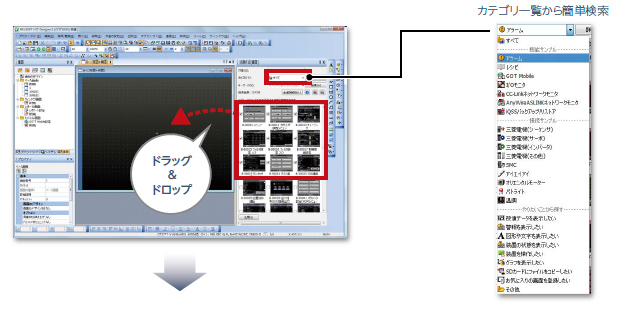
5つのステップでわかりやすくナビゲート
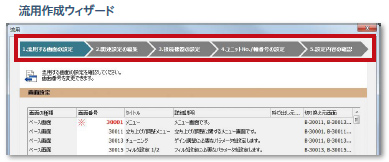
- 1.流用する画面の設定
編集中のプロジェクトと流用する画面の画面番号が重複した場合に、赤字でお知らせします。
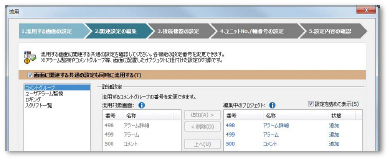
- 2.関連設定の編集
流用する画面に関連するコメントグループやスクリプトも一緒に流用できます。
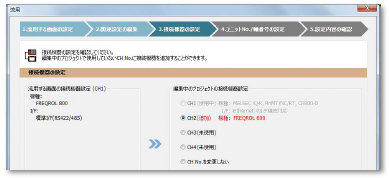
- 3.接続機器の設定
流用する画面の接続機器の設定を、編集中のプロジェクトの空きチャンネルに割り当てることができます。
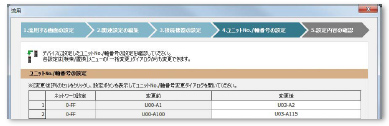
- 4.ユニットNo./軸番号の設定
システム構成が異なる画面を流用する場合、流用元のユニットNo.や軸番号を変更して簡単に流用できます。
- 5.設定内容の確認
手順:[画面(S)] → [流用作成(U)]
ショートカットキー:Ctrl + Shift + F
流用作成(プロジェクト)
プロジェクトを新規作成時に、数多い画面資産の中から最適なプロジェクトを選び、効率よくプロジェクトを作成できます。流用元の検索範囲を指定したり、あらかじめ用意してあるキーワードまたは任意のキーワードで検索できます。
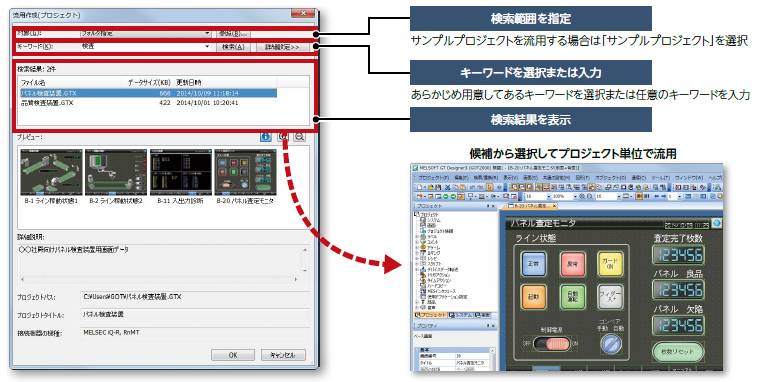
手順:[プロジェクト(P)] → [流用作成(U)]
機種変更時の自動拡大縮小
解像度の異なるGOTタイプに変更する時に、自動で拡大縮小されるオブジェクトが増えました。
画面流用時など、解像度の異なる画面への置き換えがさらに簡単になり、作業効率を向上します。
追加対象オブジェクト:アラーム表示、シンプルアラーム表示、システムアラーム表示、ヒストリカルデータリスト表示、データリスト表示、レシピ表示(レコード一覧)
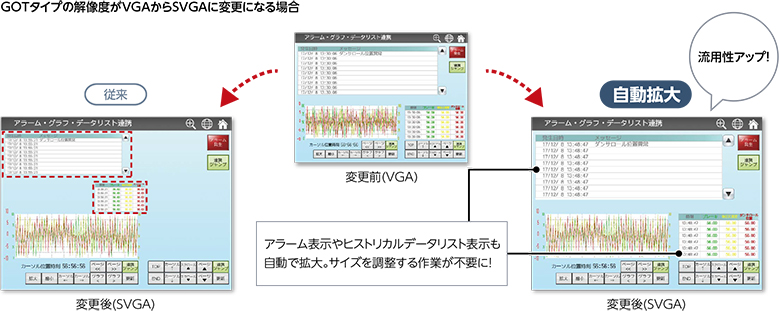
手順:[共通の設定(M)] → [GOT機種設定(Y)] → [位置/サイズを画面サイズに合わせて自動拡大縮小する]を選択→[オプション]を選択
スクリプト部品
スクリプトをオブジェクト化し、スクリプト部品として使用できます。オブジェクトのため、下記操作ができ流用性が向上します。
・他の画面へのコピー、ペースト、グループ化、ライブラリへの登録、テンプレートへの登録
